Για πολλούς χρήστες, το Realtek HD Audio Manager ήταν το ιδανικό μέρος για τη βελτίωση της συνολικής ποιότητας του ήχου. Ωστόσο, λόγω ορισμένων σημαντικών αλλαγών στα Windows 10, το πρόγραμμα εξαφανίζεται συνεχώς και μερικές φορές δεν λειτουργεί καθόλου.
Τι χρειάζεστε για να επανεγκαταστήσετε το Realtek HD Audio Manager
Εάν χρησιμοποιείτε υπολογιστή με Windows 10, πιθανότατα χρησιμοποιείτε πρόγραμμα οδήγησης ήχου από την Realtek. Εκτός αν χρησιμοποιείτε εξωτερική κάρτα ήχου ή αν περνάτε ήχο μέσω HDMI με τις καλύτερες κάρτες γραφικών, το πρόγραμμα οδήγησης Realtek HD Audio Codec είναι πιθανότατα αυτό που βοηθάει τον υπολογιστή ή το φορητό σας υπολογιστή να παράγει ήχους.
Δυστυχώς, υπάρχουν τόσα πολλά διαφορετικά πράγματα που μπορούν να καταστρέψουν τους οδηγούς ήχου σας. Όταν συμβαίνει αυτό, το πρώτο πράγμα που πρέπει να κάνετε είναι να μπείτε στη Διαχείριση Συσκευών και να δείτε αν μπορείτε να πάρετε ένα νέο πρόγραμμα οδήγησης μέσω του Windows Update.
Στις περισσότερες περιπτώσεις, τα Windows θα μπορέσουν να βρουν και να εγκαταστήσουν το σωστό πρόγραμμα οδήγησης χωρίς τη δική σας συμβολή, αλλά μερικές φορές θα πρέπει να πάρετε την κατάσταση στα χέρια σας.
Το Realtek HD Audio Manager είναι ένα από τα πιο συνηθισμένα και χρήσιμα προγράμματα που οι χρήστες των Windows έχουν στους υπολογιστές τους χωρίς καν να το συνειδητοποιούν. Το HD Audio Manager είναι ουσιαστικά το GUI interface του Realtek HD Audio Driver, το οποίο είναι το προεπιλεγμένο πρόγραμμα οδήγησης ήχου για τις περισσότερες κάρτες ήχου Η/Υ. (συμπεριλαμβανομένων εκείνων που είναι ενσωματωμένες στη μητρική πλακέτα). Αρκετά συχνά αυτό βρίσκεται στον υπολογιστή σας, αλλά δεν μπορείτε να το βρείτε ούτε με μια αναζήτηση στα Windows.
Το πιθανότερο είναι ότι το πρόβλημα είναι ότι απλά εξαφανίστηκε. Δείτε λοιπόν πώς μπορείτε να εγκαταστήσετε ξανά το Realtek HD Audio Manager.
Τι είναι το Realtek HD Audio Manager
Το πρόγραμμα οδήγησης ήχου Realtek HD Audio είναι το πιο συχνά χρησιμοποιούμενο πρόγραμμα οδήγησης ήχου για τον έλεγχο των ρυθμίσεων ήχου σε συστήματα Windows. Το Realtek High Definition Audio Manager συνοδεύει το πρόγραμμα οδήγησης Realtek Audio. Πρόκειται ουσιαστικά για το πιο συχνά χρησιμοποιούμενο πρόγραμμα οδήγησης ήχου, το οποίο είναι φορτωμένο με απίστευτα χαρακτηριστικά και υποστηρίζει έναν μετατροπέα ψηφιακού σε αναλογικό (DAC) έξι καναλιών με διαμόρφωση παλμικού κώδικα 16, 20, 24 bit.
Ουσιαστικά, το πρόγραμμα οδήγησης ήχου διευκολύνει την αναπαραγωγή ήχου στην επιφάνεια εργασίας των Windows και είναι γνωστό ότι παρέχει ήχο υψηλής ποιότητας στο σύστημά σας μέσω της κάρτας ήχου. Είναι συνδεδεμένο με τη συσκευή ήχου σας για να βελτιώσει τον ήχο.
Πρόσφατα, οι χρήστες των Windows ανέφεραν δυσκολία πρόσβασης στο πρόγραμμα οδήγησης ήχου. Οι χρήστες έχουν επίσης χάσει ή χάσει το εικονίδιο Realtek HD Audio Manager στη γραμμή εργασιών, στο δίσκο συστήματος και στην ενότητα ειδοποιήσεων. Το πρόβλημα μπορεί να έχει εμφανιστεί είτε μετά από μια ενημέρωση των Windows είτε λόγω αλλαγής στο πρόγραμμα οδήγησης της κάρτας ήχου.
Πώς να κατεβάσετε και να επανεγκαταστήσετε το Realtek HD Manager στα Windows 10
Αν έχετε προβλήματα με τον ήχο ή αν φαίνεται να έχει χειροτερέψει πολύ (ειδικά σε φορητούς υπολογιστές), αυτό σημαίνει ότι δεν έχετε το Realtek HD Manager. Ελέγξτε αν όντως φορτώνεται κατά την εκκίνηση των Windows και ελέγξτε την παρουσία του στη γραμμή εργασιών δίπλα στο ρολόι.
Αρκετά συχνά τέτοια προβλήματα εμφανίζονται στα Windows 10 μετά από μια σημαντική ενημέρωση του συστήματος ή απλώς την ενημέρωση του προγράμματος οδήγησης στο παρασκήνιο από το αποθετήριο της Microsoft.
Ωστόσο, αν θέλετε να αποκτήσετε πρόσβαση στο Realtek HD Audio Manager στα Windows 10, δεν χρειάζεται να κατεβάσετε τίποτα. Αυτό συμβαίνει επειδή η εφαρμογή είναι ήδη εγκατεστημένη, αλλά κρυμμένη από την άμεση πρόσβαση του χρήστη. Μπορείτε να έχετε πρόσβαση σε αυτήν.
- Ανοίξτε τη μονάδα δίσκου “C” ή τη μονάδα δίσκου όπου είναι εγκατεστημένα τα Windows 10.
- Στη συνέχεια, μεταβείτε στο φάκελο “Program Files (x86)”.
- Στη συνέχεια, ανοίξτε το φάκελο “Realtek” και μεταβείτε στο “Audio”.
- Στη συνέχεια, ανοίξτε το “HDA” και βρείτε το αρχείο “RtkNGUI64”. Ανοίξτε το.
Τώρα έχετε το Realtek HD Audio Manager. Τώρα πηγαίνετε και προσαρμόστε τη μουσική στις προτιμήσεις σας. Επίσης, αν θέλετε να χρησιμοποιείτε τακτικά το Realtek HD Audio Manager, απλά κάντε δεξί κλικ στο “RtkNGUI64” και στείλτε το στην “Επιφάνεια εργασίας”.
Στις περισσότερες περιπτώσεις, το Realtek HD Audio Manager λείπει επειδή το πρόγραμμα οδήγησης ήχου δεν έχει εγκατασταθεί σωστά στον υπολογιστή σας. Επομένως, για να εγκαταστήσετε ένα ειδικό πρόγραμμα οδήγησης Realtek για την κάρτα ήχου σας, ακολουθήστε τα παρακάτω βήματα.
- Ανοίξτε τη Διαχείριση συσκευών πατώντας “Win + X”.
- Μετά από αυτό, κάντε διπλό κλικ στο “Audio inputs and outputs” εδώ.
- Τώρα κάντε δεξί κλικ στο “Speaker / Headphones (2- Realtek High Definition Audio)” και επιλέξτε “Update Driver”.
- Στην επόμενη οθόνη, κάντε κλικ στην επιλογή “Αυτόματη αναζήτηση ενημερωμένου λογισμικού προγραμμάτων οδήγησης”. Ο υπολογιστής σας θα βρει τώρα το επισημασμένο πρόγραμμα οδήγησης στο διαδίκτυο και θα το εγκαταστήσει στη συνέχεια.
Μετά από λίγα λεπτά, η εγκατάσταση θα ολοκληρωθεί. Τώρα, επανεκκινήστε τον υπολογιστή σας και μεταβείτε στο φάκελο Realtek και θα βρείτε το Realtek HD Audio Manager.
Πώς να κατεβάσετε και να επανεγκαταστήσετε τον οδηγό Realtek HD Audio
Πριν από τη λήψη νέων προγραμμάτων οδήγησης, απεγκαταστήστε όλα τα τρέχοντα προγράμματα οδήγησης. Για να αποφύγετε διπλές συγκρούσεις μεταξύ πολλαπλών προγραμμάτων οδήγησης, πρέπει επίσης να αφαιρέσετε διπλά προγράμματα οδήγησης ήχου. Για να το κάνετε αυτό, ακολουθήστε τα παρακάτω βήματα:
- Ανοίξτε τη Διαχείριση συσκευών πατώντας “Win + X”.
- Στη συνέχεια, αναπτύξτε την ενότητα “Ελεγκτές ήχου, βίντεο και παιχνιδιών” από τη λίστα της Διαχείρισης συσκευών.
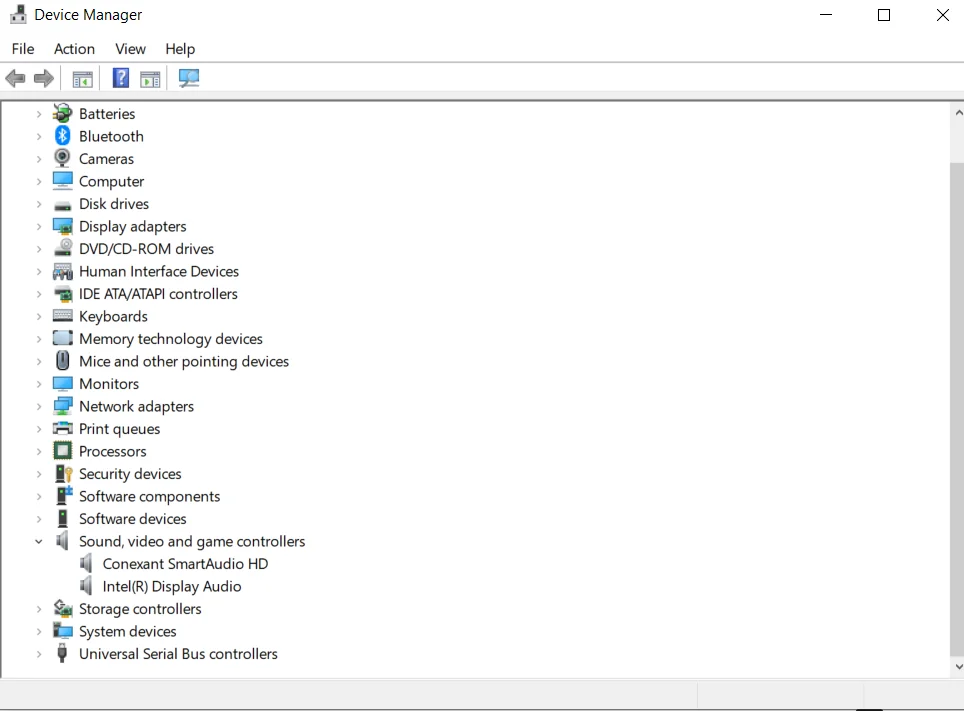
- Ταυτόχρονα, βρείτε το πρόγραμμα οδήγησης Realtek High Definition Audio.
- Κάντε δεξιό κλικ σε αυτήν και επιλέξτε “Κατάργηση εγκατάστασης συσκευής” από το αναπτυσσόμενο μενού.
- Επιλέξτε το πλαίσιο “Διαγραφή του λογισμικού προγράμματος οδήγησης για αυτή τη συσκευή” και κάντε κλικ στο κουμπί “Απεγκατάσταση”.
- Τώρα μεταβείτε στην καρτέλα “Προβολή” και κάντε κλικ στην επιλογή “Εμφάνιση κρυφών συσκευών” στο αναπτυσσόμενο μενού.
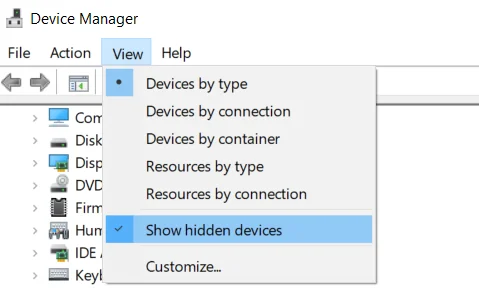
- Τώρα αναζητήστε διπλά προγράμματα οδήγησης ήχου, εάν υπάρχουν. Κάντε δεξί κλικ και επιλέξτε την επιλογή “Κατάργηση εγκατάστασης συσκευής”.
- Μετά από αυτό, επανεκκινήστε τον υπολογιστή ή το φορητό σας υπολογιστή.
Για να κατεβάσετε χειροκίνητα ένα πρόγραμμα οδήγησης ήχου, μεταβείτε στην επίσημη ιστοσελίδα της Realtek. Στη σελίδα λήψης θα βρείτε τα διαθέσιμα προγράμματα οδήγησης ήχου για λήψη. Αναζητήστε αυτόν που θέλετε και κατεβάστε τον.
Αφού ολοκληρωθεί η λήψη, κάντε διπλό κλικ στα αρχεία εγκατάστασης και ακολουθήστε τις οδηγίες για να ολοκληρώσετε την εγκατάσταση.
Αυτό θα σας βοηθήσει να εξοικειωθείτε με τις μυστηριώδεις λειτουργίες του Realtek HD Audio Manager και των προγραμμάτων οδήγησής του. Αξίζει να έχετε κατά νου ότι τα Windows είναι συνήθως καλά στο να ενημερώνουν και να επιλέγουν το σωστό πρόγραμμα οδήγησης ήχου για τον υπολογιστή σας, οπότε αν είστε ευχαριστημένοι με την ποιότητα του ήχου και δεν έχετε προβλήματα, δεν υπάρχει λόγος να σπαταλήσετε πολλή προσπάθεια.
Σε κάθε περίπτωση, αξίζει πάντα να γνωρίζετε πού κρύβεται η εφαρμογή Manager, καθώς διαθέτει αρκετές χρήσιμες λειτουργίες.









